 新しい監視ルールを作成するには
新しい監視ルールを作成するには
監視ジョブとも呼ばれる監視ルールは、監視対象の値の条件をセットにしたものであり、アラームを生成する目的でユーザーが定義します。Monitoring Console の監視ルールウィザードを使用すると、監視する条件を簡単に定義できます。
-
必要であれば、Monitoring Console の左画面の階層のルートにある「配備」リンクをクリックすることにより、配備レベルの表示に切り替えます。ここで、次の画面例に示すように、右区画にある「監視ルール」タブを選択してから、監視ルールのテーブル内で「新規」をクリックします。
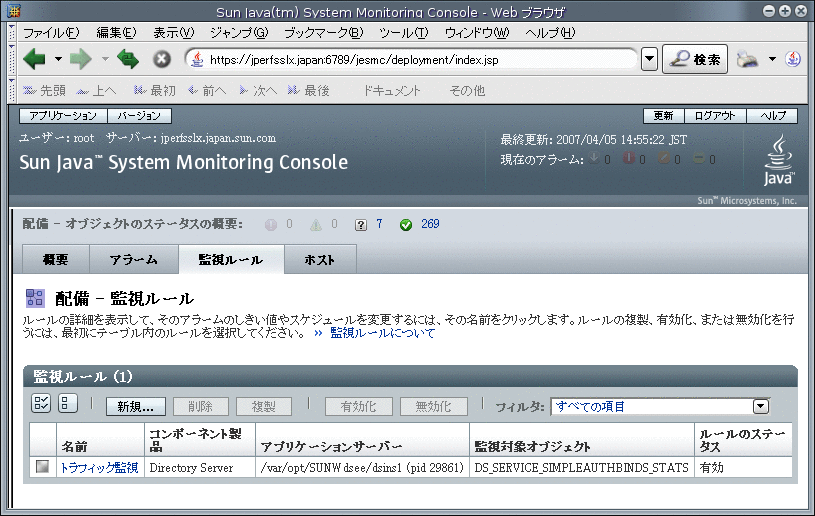
-
新しい監視ルールに名前を付け、監視するサーバーのタイプを選択します。
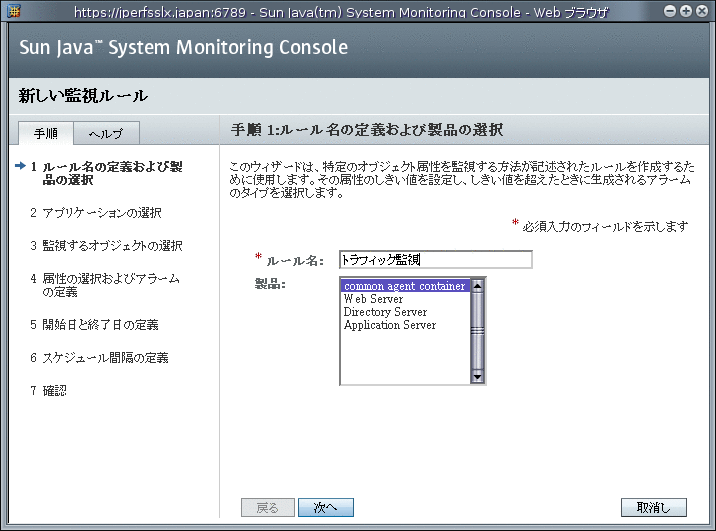
-
監視するコンポーネント製品のインスタンスを選択します。同じ製品の 2 つのインスタンスが別々のホストにインストールされている場合、このテーブル内の一部のインスタンス間で名前が重複する場合があります。そのような場合、左区画の階層内でそれらのインスタンスは同じ順序で表示される可能性がありますが、それらを確実に区別する方法はありません。ルールを確実に定義するために、両方のインスタンスに対して同じ監視ルールを作成しなければならない場合があります。
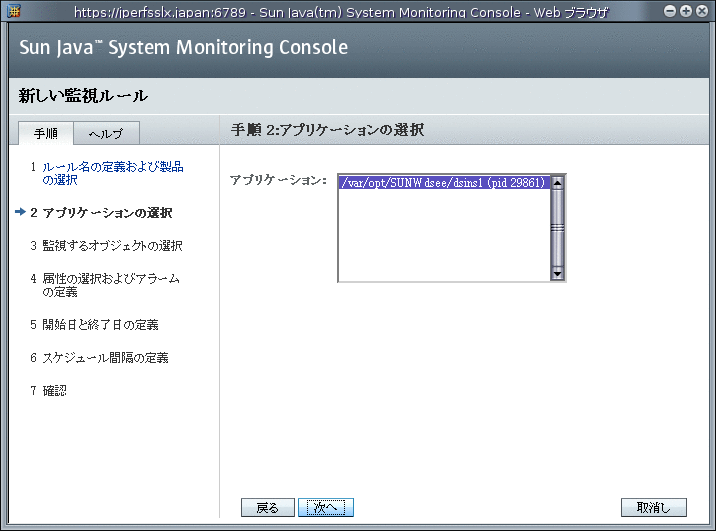
-
監視する属性を含むオブジェクトを選択します。
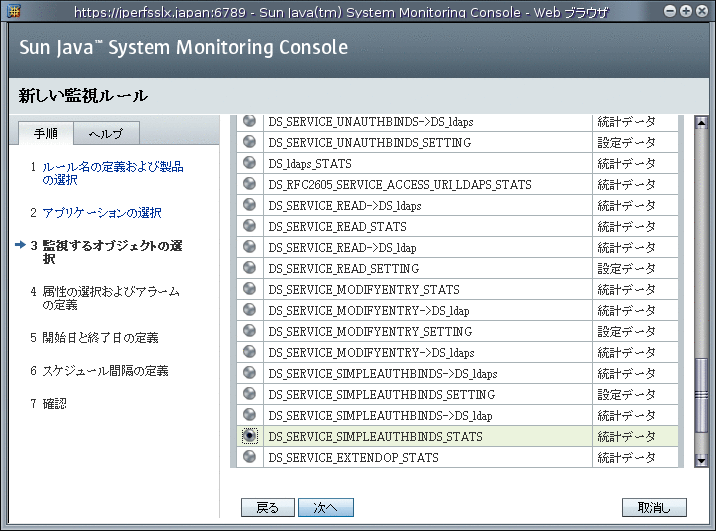
-
ここで最終的に、監視する属性と、アラームを生成する値を指定できます。
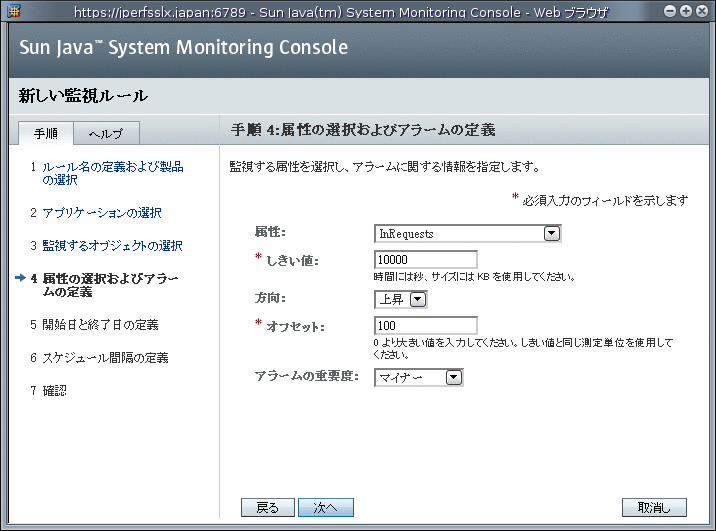
-
ルールの開始日と終了日を入力します。ルールがアクティブかそうでないかを決定するスケジュールとは違い、開始日と終了日は、ルールが存在すると定義される期間の始まりと終わりを決定します。開始時期が過去の場合、そのルールに関連付けられた監視はただちに開始します。これは、すべてのデフォルト値に該当します。
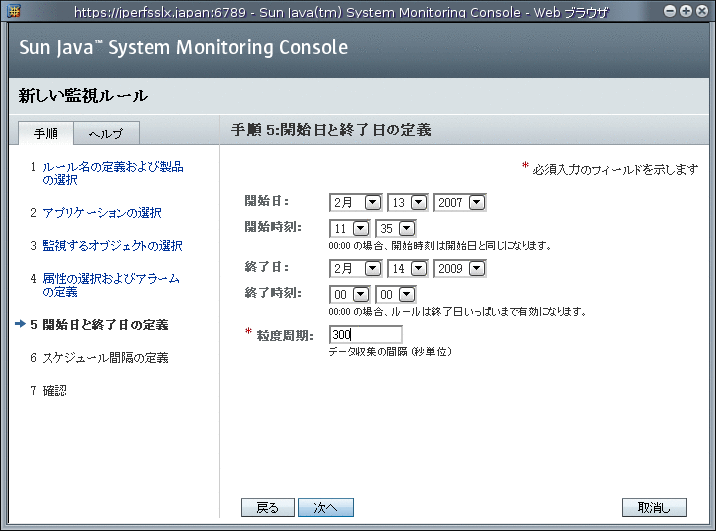
-
コントロールを使用して、ルールがアクティブになり監視を実行する 1 つの以上の期間を必要に応じて作成します。曜日を選択して週次のスケジュールを作成することもできます。
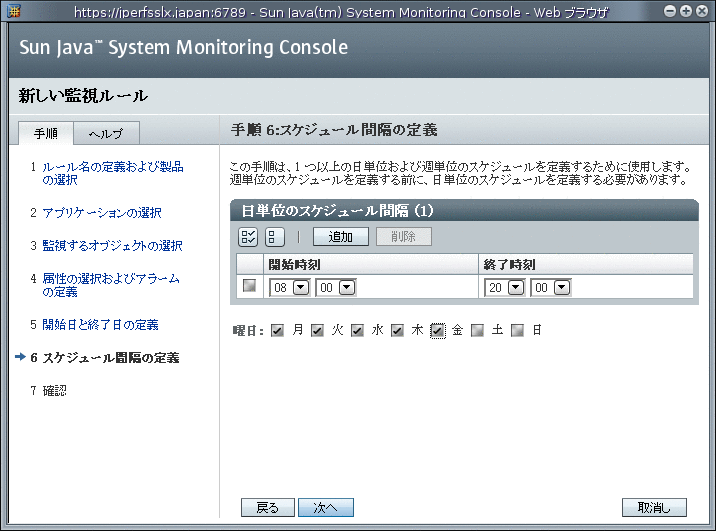
-
ルールウィザードのこの最終ステップでは、入力した内容を確認し、「完了」をクリックして新しいルールを作成します。
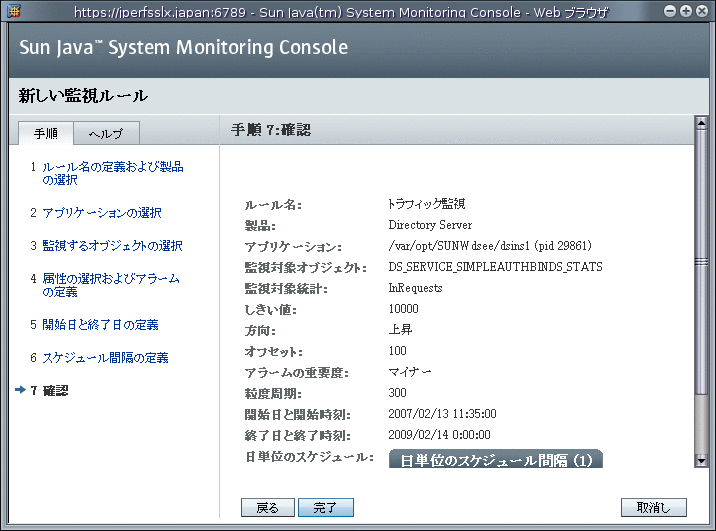
ルールウィザードが完了すると、再び「監視ルール」タブが表示され、新しいルールがルールのテーブルに表示されます。
- © 2010, Oracle Corporation and/or its affiliates
